Page 49 of 141

Radio49
3 47, se predvajajo prometna
obvestila za trenutno najmočnejšo
postajo FM. Če želite, da
cestnoprometna obvestila FM radia ne prekinjajo sprejema radia DAB,izključite funkcijo TP.
Meni DAB Za konfiguracijo nastavitvenih
možnosti DAB vključite radio in
izberite valovno območje DAB. Za
prikaz menija DAB izberite MENI v
interaktivni izbirni vrstici.DAB obvestila
Številne DAB postaje poleg glasbenih programov oddajajo tudi obvestilarazličnih kategorij. Če vključite
nekatere ali vse kategorije, se
trenutna DAB storitev med
oddajanjem obvestil teh kategorij
prekine.
Za prikaz seznama kategorij DAB,
izberite DAB sporočila .
Izberite želene kategorije. Izbrane kategorije so označene z 9.
Opomba
DAB obvestila so sprejeta le, če je aktivirano DAB valovno območje.
Preklop DAB v DAB
Pri aktivirani funkciji aparat preklopi
na isti program na drugem DAB
ansamblu (frekvenci, če je na voljo),
če je DAB signal preveč moten, da bi
ga sprejemnik lahko predvajal.
Nastavite Preklop DAB na DAB na
Vklop ali Izklop .Preklop DAB v FM
Pri aktivirani funkciji aparat preklopi
na ustrezno FM postajo aktivne DAB
storitve (če je na voljo), kadar je DAB signal prešibek, da bi ga sprejemnik
lahko predvajal.
Nastavite Preklop DAB na FM na
Vklop ali Izklop .
Valovno območje L
Če je vključena možnost L frekvenca,
Infotainment sistem sprejema
dodatno frekvenčno območje.
Frekvenčno območje valovnega
območja L zajema zemeljski in
satelitski radio (1452 - 1492 MHz).
Nastavite L frekvenca na Vklop ali
Izklop .
Intellitext
Funkcija Intellitext omogoča sprejem
dodatnih informacij, kot so obvestila, finančne informacije, šport, novice itd.
Za prikaz podrobnih informacij
izberite eno od kategorij in nato želen
element.
Page 50 of 141

50CD predvajalnikCD predvajalnikSplošne informacije.....................50
Uporaba ....................................... 51Splošne informacije
CD predvajalnik Infotainment sistema
lahko predvaja avdio zgoščenke in
MP3/WMA zgoščenke.Svarilo
V predvajalnik nikoli in pod
nobenim pogojem ne vstavljajte
DVD, enoskladbnega CD (premer
8 cm) ali zgoščenk z nenavadno
obliko.
Na zgoščenke nikdar ne lepite
ničesar. Te plošče se utegnejo v
predvajalniku zmečkati in s tem
uničiti predvajalnik. V tem primeru je potrebno napravo zamenjati.
Pomembna informacija o avdio
in MP3/WMA zgoščenkah ■ Uporabljati je mogoče naslednje formate zgoščenk:
CD, CD-R in CD-RW
■ Uporabljati je mogoče naslednje formate datotek:
ISO9660 Raven 1, Raven 2,
(Romeo, Joliet)
Datoteke MP3 in WMA, ki so
zapisane v drugačnih formatih, kot
je navedeno zgoraj, morda ne bodo predvajane pravilno. Nepravilen je
lahko tudi prikaz imen datotek in
map.
■ Avdio zgoščenk z zaščito pred kopiranjem, ki niso v skladu s
standardi avdio zgoščenk, aparat
morda ne bo predvajal pravilno ali
pa sploh ne bo predvajal.
■ Samo-posnete CD-R in CD-RW zgoščenke so v primerjavi z
običajnimi zgoščenkami bolj
občutljive. Pravilno rokovanje, še
posebej v primeru samo-posnetih
CD-Rs in CD-RWs, je kritičnega
pomena.
■ Samo-posnete CD-R in CD-RW plošče morda ne bodo dobro ali pa
sploh ne bodo predvajane.
■ Na zgoščenkah mešanega tipa (kombinacija avdijske in
podatkovne izvedbe npr. MP3) predvaja sistem avdio skladbe inkomprimirane skladbe ločeno.
Page 51 of 141

CD predvajalnik51
■ Med menjavanjem zgoščenk nepuščajte prstnih odtisov na površinizgoščenke.
■ Da ne pride do poškodb ali mazanja
zgoščenk, le-te nemudoma vstavite v tok po odstranitvi iz predvajalnika.
■ Umazanija in vlaga na zgoščenki utegne zamazati tudi leče CD
predvajalnika in ga s tem pokvariti.
■ Zgoščenk ne izpostavljajte visokim temperaturam in sončnim žarkom.
■ Naslednje omejitve se nanašajo na
podatke shranjene na zgoščenki
MP3/WMA:
Največje število datotek/skladb:
800
Največje število map v globinski
hierarhiji: 8
WMA datoteke z Digital Rights
Management (DRM) iz omrežnih
glasbenih trgovin predvajalnik ne
predvaja.
Predvajalnik lahko varno predvaja
le WMA datoteke ki so ustvarjene s programom Windows Media Player
različica 9 ali novejša.Uporabne razsežnosti
datotek: .m3u, .pls
Postavke seznama morajo biti v formi vhodov.
Opomba
To poglavje obravnava le
predvajanje datotek MP3, saj je
upravljanje z datotekami MP3 in
WMA identično. Ko vstavite CD z
datotekami WMA, se prikazujejo
enaki meniji kot v primeru datotek MP3.
Uporaba
Začetek predvajanja zgoščenke
Vstavite avdio ali MP3 CD v odprtino
z natisnjeno stranjo zgoraj, dokler je
predvajalnik samodejno ne potegne
noter.
Za vključitev funkcije CD pritiskajte
MEDIA .
Odstranitev zgoščenke
Pritisnite R. Aparat izstavi zgoščenko
iz odprtine.
Če zgoščenke ne odstranite, jo
aparat čez nekaj sekund potegne
nazaj v odprtino.
Funkcijski gumbi
Premor med predvajanjem CD-ja
Izberite =, če želite ustaviti
predvajanje.
Izberite l, če želite nadaljevati s
predvajanjem.
Page 52 of 141
52CD predvajalnik
Preskok na prejšnjo ali naslednjo
skladbo
Za predvajanje prejšnje ali naslednje
skladbe izberite t ali v.
Za preskok na prejšnjo ali naslednjo
skladbo lahko tudi zasukate MENU.
Hitro predvajanje naprej ali nazaj
Za hitro predvajanje nazaj ali naprej
tapnite in držite gumb t ali v.
Seznam skladb Za prikaz seznama skladb so na voljonaslednje možnosti:
■ Tapnite na poljubnem mestu zaslona.
■ Izberite IŠČI na levi strani zaslona.
■ Zasukajte MENU.
Prikaže se seznam skladb.
Opomba
Označena je skladba, ki se trenutno predvaja.
Pomikajte se skozi seznam in izberite
želeni element seznama.Opomba
Za podroben opis brskanja po
zgoščenkah MP3 3 56.
CD meni Za prikaz CD menija izberite MENI v
interaktivni izbirni vrstici.
Nastavitve tonov
Podroben opis 3 39.
Naključno
Če nastavite Mešanje na Vklop , se
bodo vse skladbe vstavljenega CD-ja predvajale v naključnem vrstnem
redu.
Nastavite Mešanje na Vklop ali
Izklop .
Samodejna glasnost
Podroben opis 3 40.
Page 53 of 141

Zunanje naprave53Zunanje napraveSplošne informacije.....................53
Predvajanje zvoka .......................56
Predvajanje filmov .......................57Splošne informacije
Vtičnica za priključevanje zunanjih
naprav AUX, USB in SD kartice je pod
naslonom za roko v sredinski konzoli.
Podroben opis dviganja naslona za
roko poiščite v Uporabniškem
priročniku.
Opomba
Vtičnice morajo biti vedno čiste in
suhe.
AUX vhod Na AUX vhod lahko priključite npr.iPod ali drugo zunanjo napravo.
Zvočni signal zunanje naprave,
priključene na AUX vhod, se predvaja
prek zvočnikov Infotainment sistema.
Glasnost in zvok je mogoče nastaviti
prek Infotainment sistema. Vse druge
funkcije je treba upravljati na zunanji
napravi.
Povezava naprave
Za priključitev zunanje naprave na
AUX vhod Infotainment sistema
uporabite naslednji kabel:
3-polni za zvočne vire.
Če želite odklopiti napravo AUX,
izberite drugo funkcijo in nato
odstranite napravo AUX.
Predvajanje zvoka preko AUX vhoda
Infotainment sistem lahko predvaja
glasbene datoteke z zunanjih naprav, kot je npr. iPod ali pametni telefon.
USB vhod Na USB vhod lahko priklopite MP3
predvajalnik, USB napravo, iPod ali
pametni telefon.
Page 54 of 141

54Zunanje naprave
S priklopom na USB vhod je zgoraj
omenjene naprave mogoče upravljati
preko upravljalnih elementov in
menijev Infotainment sistema.
Opomba
Infotainment sistem ne podpira vseh modelov MP3-predvajalnikov, USB-
pogonov, predvajalnikov iPod ali
pametnih telefonov.
Povezava/odstranitev naprave
Priključite USB napravo ali iPod na
USB vhod. Za iPod morate uporabiti
ustrezen priključni kabel.
Opomba
Če datoteke na priključenem USB
pomnilniku ali napravi iPod niso
berljive, se pojavi ustrezno sporočilo o napaki in Infotainment sistem
samodejno preklopi na prejšnjo
funkcijo.
Če želite odstraniti USB napravo ali
iPod, najprej izberite drugo funkcijo in
USB napravo odstranite.Svarilo
Izogibajte se izklapljanju naprave
med predvajanjem. To bi lahko poškodovalo napravo ali
Infotainment sistem.
Predvajanje zvoka preko USB vhoda
Infotainment sistem lahko predvaja glasbene datoteke iz USB ali iPod/
iPhone naprav.
Predvajanje filma preko USB vhoda
Infotainment sistem lahko predvaja
filme iz USB pomnilnikov.
SD-kartica SD kartico lahko vstavite v režo za SD
kartice.
Vsebino vstavljene SD kartice lahko
upravljate z upravnimi elementi in meniji Infotainment sistema.
Opomba
Infotainment sistem ne podpira vseh
vrst SD kartic.
Vstavljanje / odstranjevanje SD
karticeSvarilo
Nikoli ne poskušajte uporabiti SD
kartice, ki je počena, deformirana
ali prelepljena z lepilnim trakom.
To bi lahko povzročilo poškodbe
na opremi.
Vstavite SD kartico v režo za SD
kartice, kot je prikazano spodaj.
Predvajanje glasbe se začne
samodejno.
Page 55 of 141

Zunanje naprave55
Opomba
Če datoteke na SD kartici niso berljive, se prikaže ustrezno
sporočilo o napaki in Infotainment
sistem samodejno preklopi na
prejšnjo funkcijo.
Pred odstranjevanjem SD kartice
vključite drugo funkcijo. Nato rahlo
potisnite SD kartico globlje v režo. SD kartica izskoči iz reže in jo lahko
odstranite.Svarilo
Izogibajte se izklapljanju naprave
med predvajanjem. To bi lahko
poškodovalo napravo ali
Infotainment sistem.
Predvajanje zvoka prek SD kartice
Infotainment sistem lahko predvaja
glasbene datoteke, ki so shranjene
na SD kartici.
Predvajanje filma prek SD kartice
Infotainment sistem lahko predvaja filmske datoteke, ki so shranjene na
SD kartici.
Bluetooth
Z Infotainment sistemom je mogoče
brezžično povezati Bluetooth avdio
vire (npr. glasbeni mobilni telefoni,
MP3 predvajalniki s funkcijo
Bluetooth itd.), ki podpirajo profila
Bluetooth glasbe A2DP in AVRCP.
Povezava naprave
Za podroben opis Bluetooth
povezave glejte 3 85.
Predvajanje zvoka preko Bluetooth
povezave
Infotainment sistem lahko predvaja
glasbene datoteke Bluetooth naprav,
kot je npr. iPod ali pametni telefon.
Formati datotek
Podprte so samo naprave, ki so
formatirane v datotečnih sistemih
FAT32, NTFS in HFS+.
Opomba
Nekatere datotek se morda ne bodo predvajale pravilno. Vzrok tega je
lahko različen format zapisa ali
stanje datoteke.Datotek iz spletnih trgovin, ki imajo
vključeno digitalno upravljanje
pravic (DRM), ni mogoče predvajati.
Infotainment sistem lahko predvaja
naslednje zvočne in filmske datoteke
prek zunanjih naprav.
Zvočne datoteke
Sistem podpira formate zvočnih
datotek .mp3, .wma, .aac, .m4a in
.aif.
Če predvajana datoteka vsebuje
značko ID3, lahko Infotainment
sistem prikaže dodatne informacije,
npr. naslov skladbe ali izvajalec.
Filmske datoteke
Sistem podpira filmske datoteke v
formatih .avi, .mpg, .mp4, .xvid
in .wmv.
Na splošno so podprte vse običajne
avdio in video kombinacije za mobilne
naprave.
Page 56 of 141

56Zunanje napravePredvajanje zvokaZačetek predvajanja Če naprava ni povezana, jo povežite
3 53.
S pritiskanjem MEDIA izberite želen
medij za predvajanje.
Primer: glavni meni USB.
Funkcijski gumbi
Opomba
Med predvajanjem zunanjega vira
AUX funkcijski gumbi niso na voljo.
Premor med predvajanjem
Izberite =, če želite ustaviti
predvajanje.
Izberite l, če želite nadaljevati s
predvajanjem.
Preskok na prejšnjo ali naslednjo
skladbo
Za predvajanje prejšnje ali naslednje
skladbe izberite t ali v.
Za preskok na prejšnjo ali naslednjo
skladbo lahko tudi zasukate MENU.
Hitro predvajanje naprej ali nazaj
Za hitro predvajanje nazaj ali naprej
tapnite in držite gumb t ali v.
Brskanje funkcij Opomba
Funkcija brskanja ni na voljo za
medijska vira AUX in Bluetooth.
Za prikaz zaslona za brskanje so na
voljo naslednje možnosti:
■ Tapnite na poljubnem mestu zaslona.
■ Izberite IŠČI na levi strani zaslona.
■ Zasukajte MENU.
Izberite SEZ.PREDV. , UMETNIKI ,
ALBUMI , PESMI , ŽANRI ali VEČ .
VEČ vsebuje dodatne kategorije:
Vpogled v mapo , Podcasti , Avdio
knjige , Video in Skladatelji .
Brskajte po kategorijah, dokler ne najdete želene skladbe. Izberite
skladbo za predvajanje.
Avdio meniji
Za prikaz ustreznega avdio menija izberite zaslonski gumb MENI v
interaktivni izbirni vrstici.
Opomba
Vseh menijskih možnosti ni na voljo
v vseh zvočnih menijih.
 1
1 2
2 3
3 4
4 5
5 6
6 7
7 8
8 9
9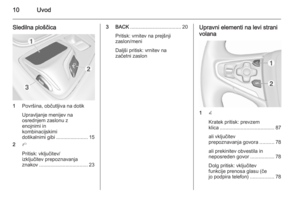 10
10 11
11 12
12 13
13 14
14 15
15 16
16 17
17 18
18 19
19 20
20 21
21 22
22 23
23 24
24 25
25 26
26 27
27 28
28 29
29 30
30 31
31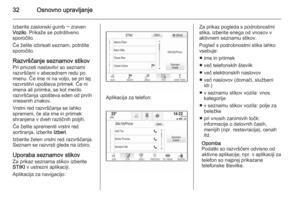 32
32 33
33 34
34 35
35 36
36 37
37 38
38 39
39 40
40 41
41 42
42 43
43 44
44 45
45 46
46 47
47 48
48 49
49 50
50 51
51 52
52 53
53 54
54 55
55 56
56 57
57 58
58 59
59 60
60 61
61 62
62 63
63 64
64 65
65 66
66 67
67 68
68 69
69 70
70 71
71 72
72 73
73 74
74 75
75 76
76 77
77 78
78 79
79 80
80 81
81 82
82 83
83 84
84 85
85 86
86 87
87 88
88 89
89 90
90 91
91 92
92 93
93 94
94 95
95 96
96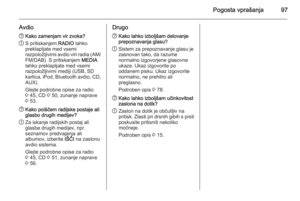 97
97 98
98 99
99 100
100 101
101 102
102 103
103 104
104 105
105 106
106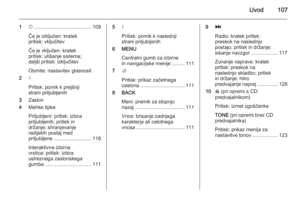 107
107 108
108 109
109 110
110 111
111 112
112 113
113 114
114 115
115 116
116 117
117 118
118 119
119 120
120 121
121 122
122 123
123 124
124 125
125 126
126 127
127 128
128 129
129 130
130 131
131 132
132 133
133 134
134 135
135 136
136 137
137 138
138 139
139 140
140






